Wächst das Unternehmen, so wächst proportional dazu das Active Directory mit. Neue Gruppen, Organizational Units, Group Policies, User & Computer – da fällt es selbst einem erfahrenen Admin oft schwer, den Überblick zu behalten.
Dabei helfen kann unser kostenloses Tool FirstWare-AD Inspector 2015, mit dem sich für Ihr Active Directory verschiedene Abfragen unkompliziert auswerten und abspeichern lassen.
Index
Wozu braucht man den AD Inspector 2015?
Je größer das Active Directory, desto unübersichtlicher wird es. Bei teilweise tausenden verschiedenen Objekten ist vor allen Dingen Eines problematisch: Fehler und Unstimmigkeiten erkennen. Auch Änderungen, die im Nachhinein gemacht werden, können durch die große Menge an Daten und darin enthaltene Diskrepanzen oft nicht problemlos nachverfolgt werden. Stellen Sie sich zum Beispiel vor, aufgrund einer neu eingeführten Software in Ihrem Unternehmen muss sichergestellt sein, dass bei jedem Benutzer bestimmte Attribute gefüllt sind, beispielsweise um entsprechenden Zugang zu einer Software zu garantieren.
Bei vielleicht 50 Nutzern könnten Sie das noch manuell überprüfen. Bei mehreren hundert oder gar tausend Nutzern müssten Sie schon damit anfangen, ein entsprechendes PowerShell-Skript zu schreiben, um die Auswertung zu automatisieren.
Für Active Directory Reporting mit dem AD Inspector 2015 ist das nicht notwendig. Das Tool bietet verschiedene Abfragen gegen das Active Directory an, die Sie konfigurieren und dann auswerten lassen können.
So können Sie zum Beispiel feststellen:
- ob bei Nutzern bestimmte Attribute nicht gefüllt sind
- ob bestimmte Accounts für eine gewisse Zeit nicht mehr eingeloggt waren
- welche Nutzer in einem bestimmten Zeitraum angelegt wurden und vieles mehr.
- (Erläuterungen zu allen Reports hier: AD Analyse)
Download und Ausführung
Den AD Inspector 2015 bieten wir kostenlos als Download an. Es sind keine weiteren Schritte – wie beispielsweise eine Registrierung oder das Herunterladen einer Lizenz – erforderlich. Laden Sie einfach die ZIP-Datei herunter und entpacken Sie die darin enthaltene Datei auf einem PC, auf dem Sie Leseberechtigungen in Ihrem Active Directory haben.
Eine Installation ist ebenfalls nicht notwendig – führen Sie einfach die .exe aus. Sie sollten jetzt die Hauptoberfläche des AD Inspectors sehen.
Auswertungen starten
Im Hauptfenster sehen sie eine Liste von verschiedenen Auswertungen, die Sie starten können. Sie können alle Auswertungen sofort starten, ohne vorher Einstellungen vornehmen zu müssen. Wählen Sie dazu einen oder mehrere Reports aus und klicken Sie auf das Start-Symbol in der Symbol-Leiste.
Es gibt auch noch die Möglichkeit, vor der Ausführung einige Reports zu konfigurieren – das ist allerdings optional.
Search Root festlegen
Beim ersten Start der Auswertungen wird der AD Inspector 2015 Sie auffordern, eine Search-Root anzugeben. Für die Reports werden nur die Objekte und Daten herangezogen, die unterhalb der ausgewählten Organizational Unit liegen. Wenn Sie den obersten (Domain-)Knoten auswählen, wird für alle Auswertungen die gesamte Domäne herangezogen. Sie können die Search-Root jederzeit wieder ändern, indem Sie auf das Ordner-Symbol in der Symbol-Leiste klicken.
Reports und Status
Nach dem Start führt der AD Inspector alle ausgewählten Auswertungen durch. Das kann, je nach Umfang der Auswertung und der zugrundeliegenden Daten, unterschiedlich lang dauern. In einer Statusleiste und neben dem jeweiligen Report und anhand der Farbe können Sie den Status der Bearbeitung nachverfolgen. Wechselt der Status auf grün, ist die Auswertung erfolgt. In der Ergebnis-Spalte können Sie jeweils sehen, wie viele Objekte in Ihrem AD von der jeweiligen Auswertung gefunden wurden.
Detailreports als Excel-Datei exportieren
Die Auswertungen des AD Inspectors 2015 sind vor allem hilfreich bei der Suche nach fehlerhaften Daten und bei der Überprüfung, ob bestimmte Gruppenrichtlinien umgesetzt werden. Nehmen wir beispielsweise an, eine neue Sicherheitsrichtlinie im Ihrem Unternehmen wird eingeführt: Alle Nutzer müssen mindestens einmal jährlich ihr Passwort ändern. Führen Sie die entsprechende Auswertung mit dem AD Inspector 2015 aus, warten Sie, bis er abgeschlossen ist und mit einem Klick auf das Lupen-Symbol neben dem Report können Sie eine Detail-Ansicht aufrufen und sehen sofort, welche Accounts in Ihrem AD die letzte 365 Tage ihr Passwort nicht geändert haben. Mit dem Speichern-Symbol können Sie diese Übersicht außerdem als Excel- oder CSV-Datei exportieren, um die Daten weiterverwenden zu können.
Auswertungen konfigurieren
Einige Auswertungen lassen sich zudem noch entsprechend Ihren Anforderungen konfigurieren. Einmal pro Jahr das Passwort zu ändern ist natürlich keine besonders hohe Sicherheitsanforderung – in vielen Unternehmen ist es ein kürzerer Zeitraum, beispielsweise drei Monate bzw. 60 Tage, die Norm. Um die Abfrage entsprechend zu konfigurieren, klicken Sie im Hauptfenster einfach auf das Stift-Symbol. Ändern Sie hier einfach die entsprechende Einstellung „Kennwort nicht geändert seit“ auf die gewünschte Anzahl an Tagen. Akzeptieren Sie die Einstellungen temporär oder lege Sie mit dem Speichern-Symbol die vorgenommen Einstellungen als Standard-Einstellungen für jeden Start des AD Inspectors fest. Schon erhalten Sie den gewünschten Bericht.
In der Konfiguration können Sie noch weitere Parameter für Auswertungen verändern – beispielsweise für Reports, wann ein Nutzer erstellt oder das letzte Mal eingeloggt war. In den beiden Tabellen im unteren Bereich können Sie die Attribute festlegen, die bei den Auswertungen von fehlenden Attributen bei Nutzern oder Kontakten überprüft werden sollen. In den Reports werden dann alle Nutzer oder Kontakte enthalten sein, bei denen die angegebenen Attribute nicht gefüllt sind. Mit einem Klick auf den Info-Button neben der jeweiligen Einstellung zeigt Ihnen der AD Inspector auch, für welche Auswertung diese Einstellung relevant ist. Und falls Sie genau wissen wollen, was ein bestimmter Report macht, können Sie im Hauptfenster auf das Hilfe-Symbol neben der jeweiligen Auswertung klicken. Sie werden dann auf unsere Online-Hilfe (Internetverbindung und Browser benötigt) weitergeleitet.
AD Design | AD Identity Management | AD Migration
Unsere Experten unterstützen Sie bei allen Vorhaben.
Sie planen Veränderungen an Ihrem AD?
Nehmen Sie Kontakt zu uns auf, wir hören Ihnen gern zu.


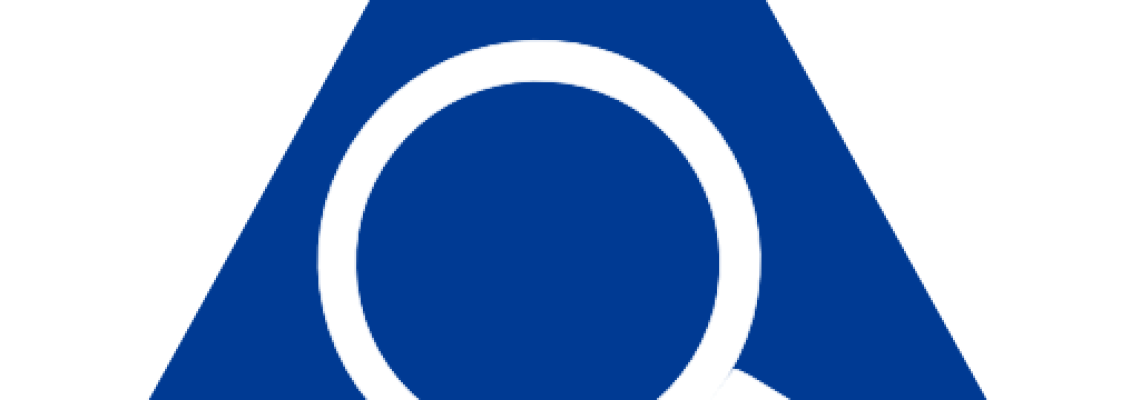
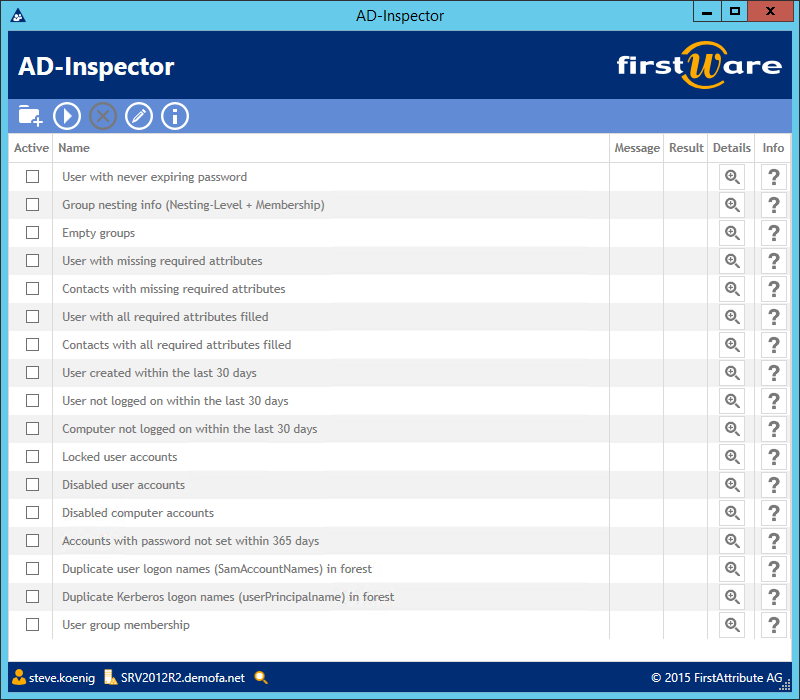
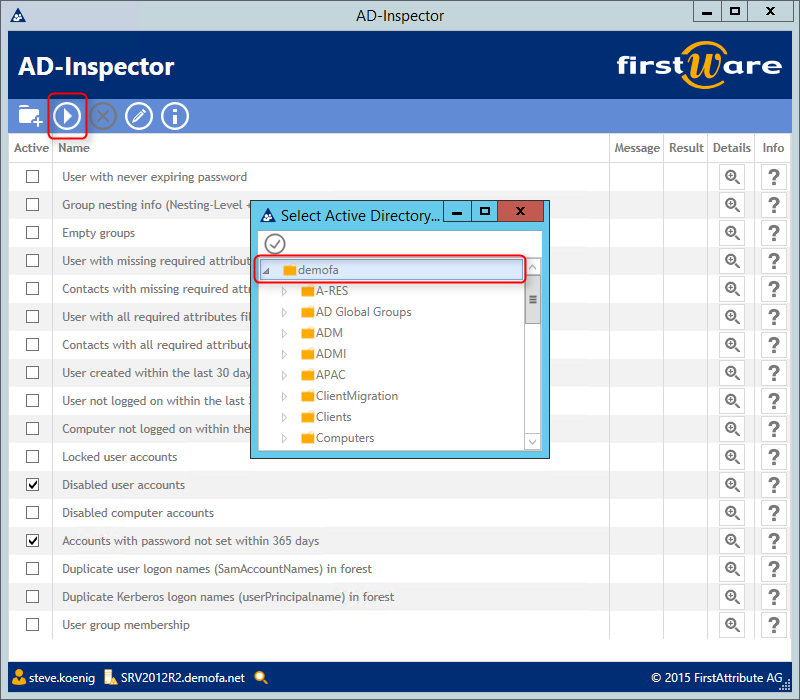
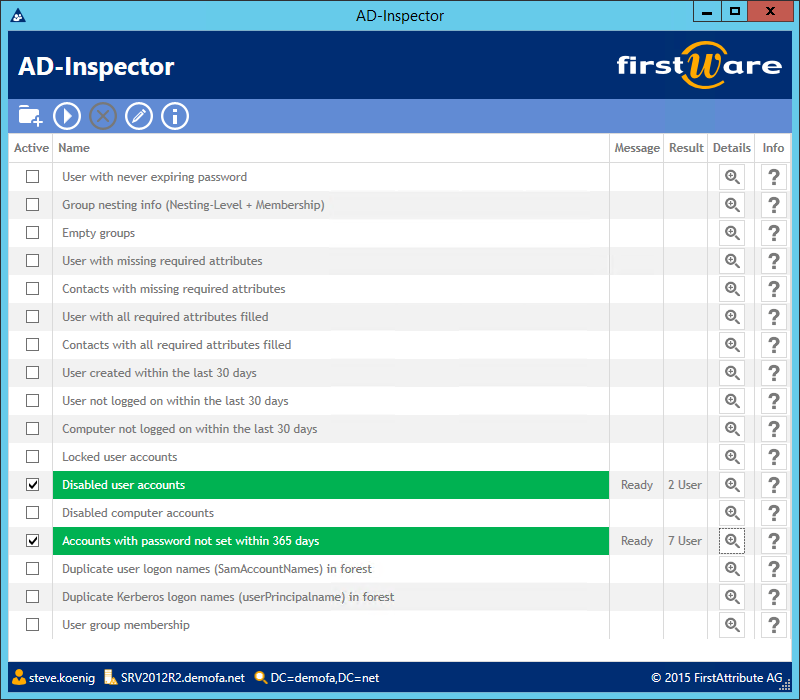
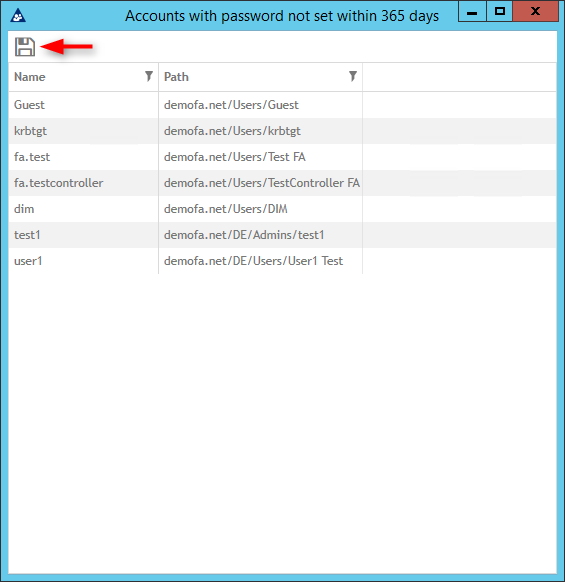
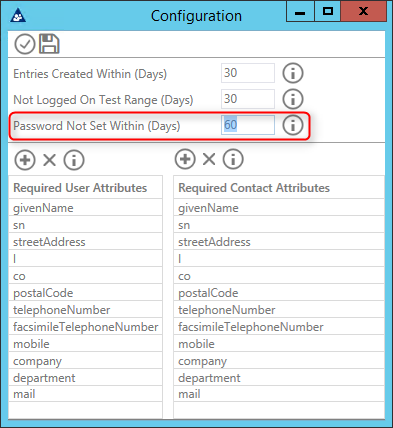
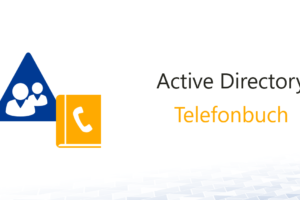
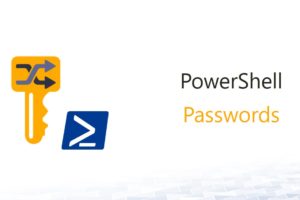
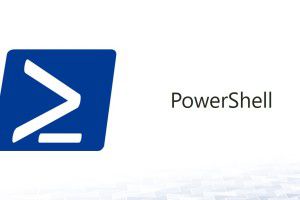





Leave a Reply
<p>Danke für Ihre Anregungen, Fragen und Hinweise.<br/>Infos zum <a href="https://www.active-directory-faq.dekontakt/">Datenschutz</a></p>